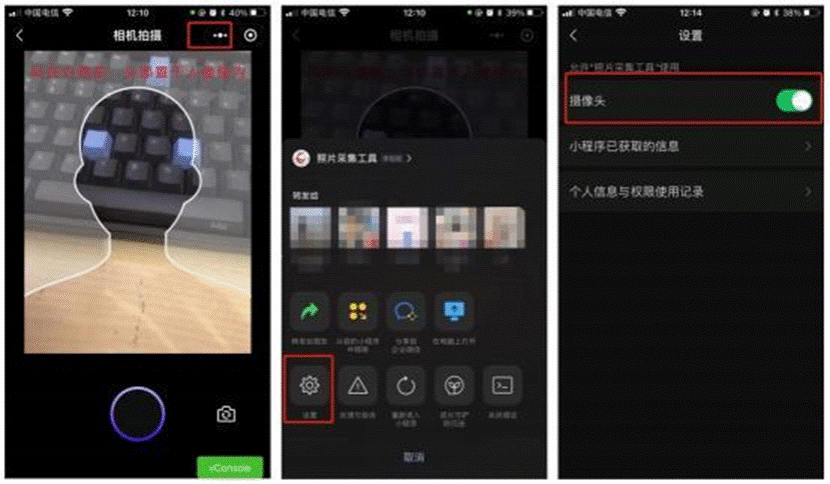国家开放大学照片采集小程序操作说明书
—、 照片采集小程序入口
微信搜索“ 国开照片采集工具”小程序。
二、 考试用照片采集
(-) 了解照片拍摄要求
1. 照片采集要求
此页面上详细介绍了学信网对于报名照片的要求,严格按照此要求进行拍照, 通过率会有保证,点击【开始制作】按钮,可进入到“认证身份信息 ”页面中

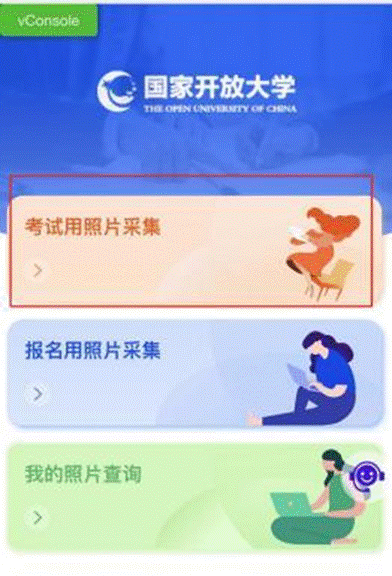
(
 ) 认证身份信息&选择拍照方式
) 认证身份信息&选择拍照方式
1. 认证身份信息
 在本页面中输入学号,系统会判断您是否为国开的学生,如果是,系统会自动 为您填充姓名和身份证号,阅读并勾选“隐私协议 ”后再点击【下一步】按钮, 可进入到“拍照展示 ”页面
在本页面中输入学号,系统会判断您是否为国开的学生,如果是,系统会自动 为您填充姓名和身份证号,阅读并勾选“隐私协议 ”后再点击【下一步】按钮, 可进入到“拍照展示 ”页面
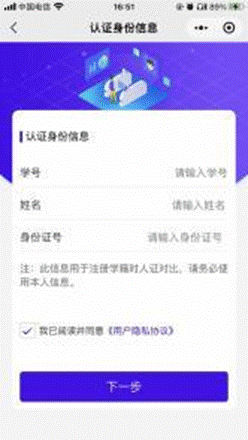
2. 选择照片来源:用相机拍摄
按以下步骤可完成相关操作:
1) 点击【用相机拍摄】按钮,系统会自动打开系统的拍照功能;
2) 默认的是通过手机的后置摄像头进行拍摄,可通过点击右下方的【翻转】 按钮切换成自拍模式;
3) 不管是通过自拍模式还是选择后置摄像头进行拍摄,将头置于人像框内 之后,点击下方的【拍摄】按钮(圆形按钮),可实现拍照,系统会自动 进行照片的制作,页面上会有证照“制作中 ”提示弹窗出现,此时需要等 待页面进入到图片预览页面,不能关闭当前小程序,当照片制作成功之后, 页面会自动跳转到 “选择背景颜色 ”页面中。
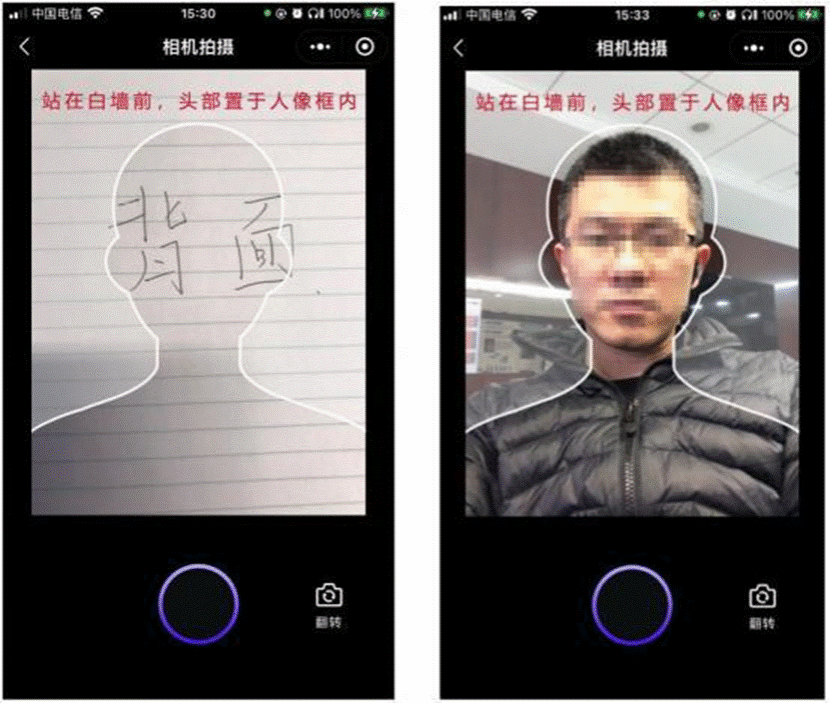
4) 选择背景颜色
制作成功后会进入“选择背景 ”的页面中,在此页面中会看到制作成功的照片, 默认是蓝色背景,学生也可视衣服情况更改背景颜色,系统会自动进行处理目
的是让背景和衣服形成较大反差,以便更好的通过学信网检测; 可变换成灰色、白色,系统会自动的生成相应颜色的图片;
确定好背景颜色之后可以点击【下一步】按钮,进入“照片校验 ”页面。
5) 重新制作照片
如果因为特殊原因导致制作的照片效果不佳,对照片不太满意的,可点击【重 新制作】按钮,此时系统会自动回到照片拍摄的选择页面,重新选择拍照方式, 并重新开始制作照片的流程。


点击【下一步】会校验所填信息的真伪, 出结果后会进入 “照片校验”页面。 点击【确认无误并提交】 ,可进入“提交成功”页面。
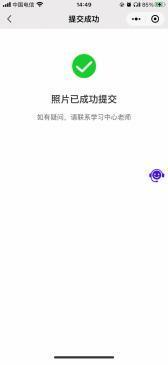
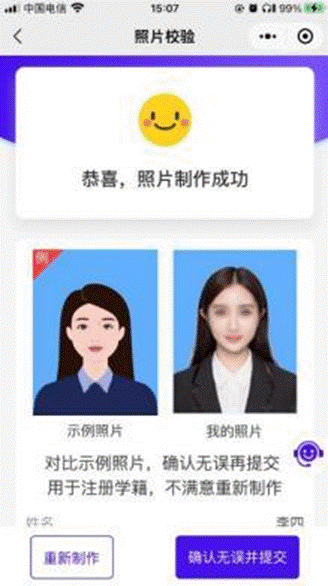
点击【客服头像】会弹出联系方式 ,如有疑问 ,可随时联系。

(三) 查看历史报名照片
点击【我的照片查询】大卡片可进入到查询照片页面中,在此页面需要输入自 己的证件号并点击【查询我的照片】按钮,就可查询自己的历史照片信息,如
果有多次报名的话,有可能会有多张照片
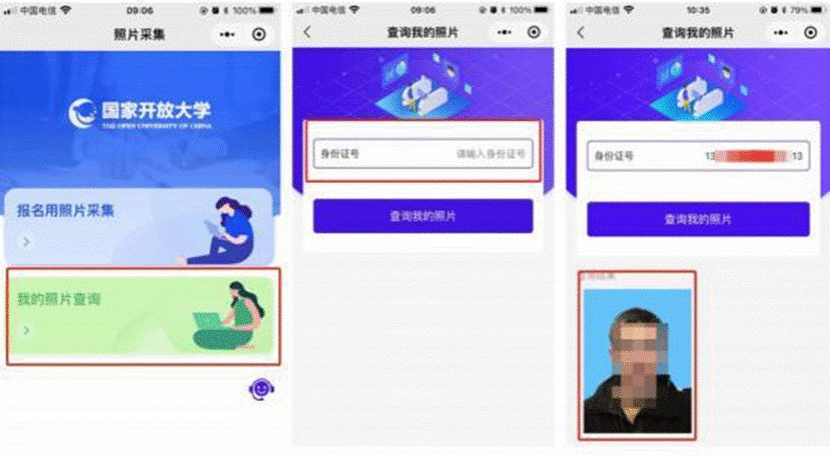
(四) 常见问题
1. 问: 为什么进入拍照页面, 摄像头是黑的
答:小程序拍照是需要获取手机的拍照权限的,如果当小程序提示是否允许获 取权限时选择了否,此时小程序使用不了手机的摄像头功能,就会呈现黑色, 此时可以点击【右上角的 3 个点】,在打开的页面中点击【设置】,再设置页 面中把摄像头的权限打开即可。